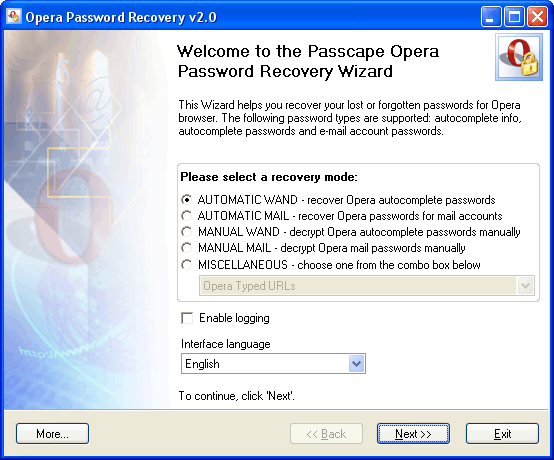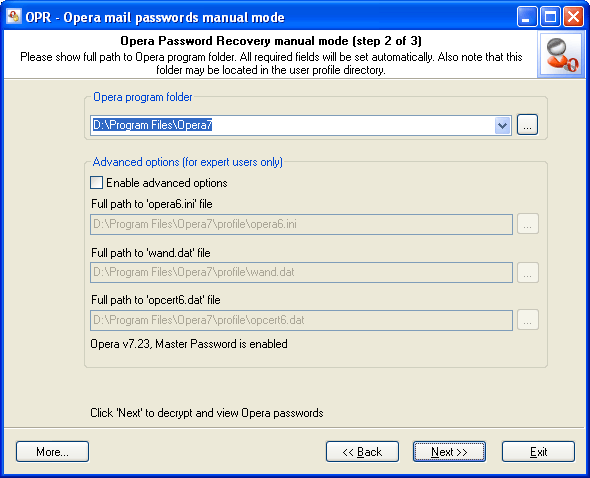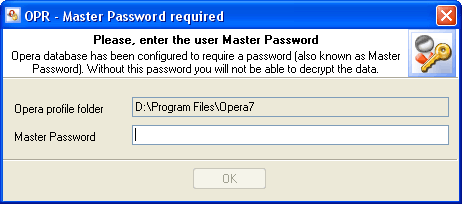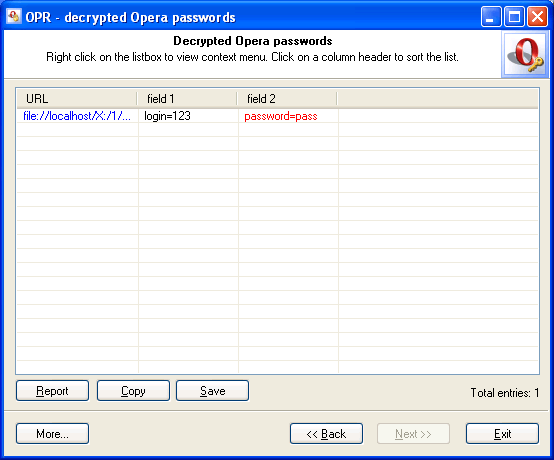Opera Password Recovery
скриншоты, описание
Главный диалог Мастера программы позволяет выбрать вам на выбор один из нескольких режимов работы:
- AUTOMATIC WAND - выберите этот режим для восстановления всех найденных программой паролей Opera
- AUTOMATIC MAIL - автоматический режим для восстановления паролей почтовых учетных записей Opera, в их числе почтовых серверов, логинов, паролей и т.д.
- MANUAL WAND - расшифровка паролей автозаполнения Opera в ручном режиме
- MANUAL MAIL - ручная расшифровка для учетных записей почты, новостей и чата
- MISCELLANEOUS - ряд дополнительных возможностей для анализа кукисов и закладок Opera, кэша и истории посещенных страниц, автозаполнения URL. Скриншоты можно посмотреть тут. Начиная с верси 3.0, программа поставляется с новым инструментом для восстановления Мастер Пароля WAND. Краткое руководство по восстановлению Мастер Пароля, а также некоторые скриншоты можно найти на этой странице.
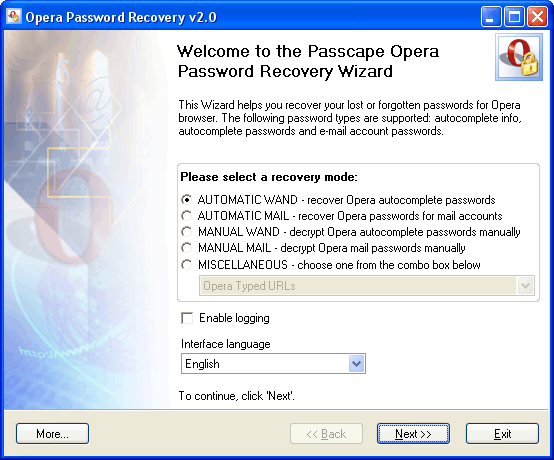
Ручной режим восстановления
Ручной режим работы программы Opera Password Recovery позволяет вам самостоятельно управлять процессом восстановления. Для этого, как правило, достаточно из выпадающего списка выбрать каталог с установленной программой Opera. При этом все остальные опции будут выставлены автоматически. По умолчанию, программа установки браузера инсталлирует его в папку 'C:\Program Files', где C:\ - системный диск Windows.
Для восстановления паролей автозаполнения, не защищенных Мастер Паролем WAND (умные люди называют его Магистром, а самые умные - Жезлом), программе достаточно указать путь к файлу wand.dat, который может находиться либо в подпапке 'Profile' в каталоге установки (на картинке как раз показан такой случай), либо в папке профиля пользователя. Например, 'C:\Documents and Settings\%USER%\Application Data\Opera\Opera\profile', где %USER% - имя учетной записи Windows.
Файл opera6.ini' необходим программе для определения настроек шифрования Мастер Пароля WAND, если он установлен. По умолчанию, файл с Мастер Паролем называется opcert6.dat. Он находится в том же каталоге, что и wand.dat и содержит зашифрованный Мастер Пароль, персональные сертификаты и ключи пользователя. Вот некоторые полезные настройки безопасности opera6.ini:
[User Prefs]
;включение/отключение Жезла
Enable Wand=1
;Разрешить полям автозаполнения форм отключать Wand (Магистр)
AutocompleteOff Disables Wand=0
[Personal Info]
;вся личная информация, заполненная в этой секции, будет прописана в разделе личной информации WAND
Address=
City=
Country=
First Name=
Surname=
EMail=
Telephone=
[Security Prefs]
;по истечении данного промежутка времени (в минутах), Мастер Пароль WAND, находящийся в памяти, будет обнулен
Password Lifetime=5
;использовать Мастер пароль для почты/Жезла
Use Paranoid Mailpassword=0
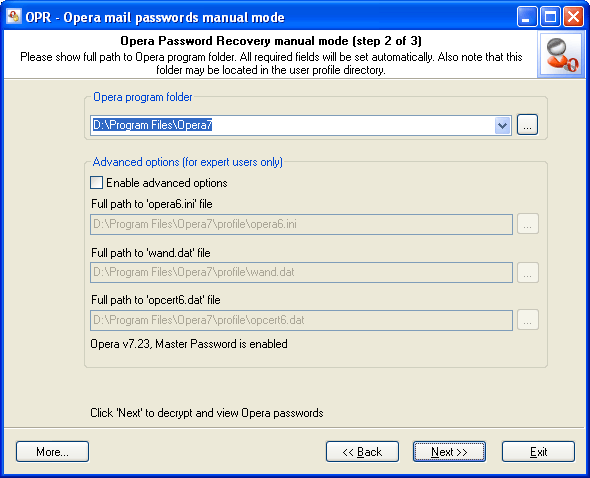
Если у вас был задан Мастер Пароль и вам нужно восстановить пароли автозаполнения из голых файлов когда, например, Опера не установлена на компьютере, но у вас остались файлы из старого профиля, или после неудачного обновления/переноса настроек браузера, то можно руководствоваться таким алгоритмом:
- Установите опцию расширенных настроек - 'Enable advanced options'
- Укажите полный путь к файлу wand.dat с паролями автозаполнения
- Укажите полный путь к файлу с Мастер Паролем - opcert6.dat. Обычно он находится в том же каталоге.
- Нажмите кнопку 'Next' и введите ваш Мастер Пароль
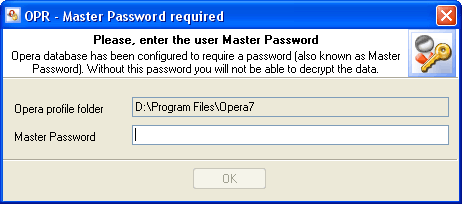
Иногда можно расшифровать пароли wand даже если программе неизвестен формат базы данных паролей или если файл wand.dat частично испорчен (т.н. метод 'smart force'). Все что для этого нужно - удерживать нажатыми клавиши Shift+Ctrl, когда щелкаете на кнопке 'Next'. В этом случае, все расшифровываемые данные будут показаны в том виде, в котором они хранятся в базе паролей, строка за строкой. Справедливости ради стоит отметить, что этот метод не работает, если Мастер Пароль неизвестен или файл opcert6.dat отсутствует/поврежден.
Финальный диалог содержит найденные пароли и выглядит следующим образом:
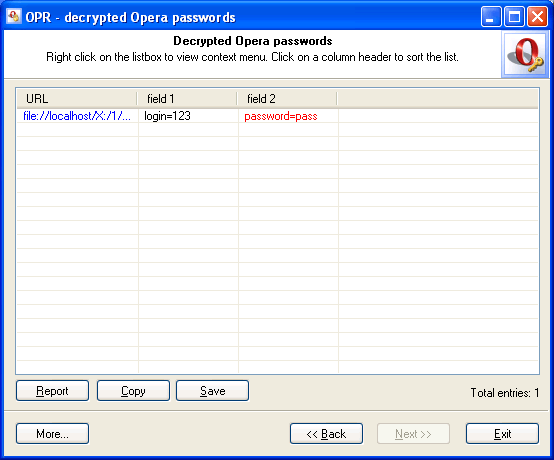
Расшифрованные Веб адреса подсвечены синим цветом. Можно открыть этот ресурс в браузере дважды щелкнув на соответствующей строке. Пароли автозаполения Wand выделены красным цветом и представляют собой строку вида ID=DATA. Где ID это имя поля автозаполнения html страницы, а DATA - данные, которые соответствуют этому полю. Фактически, ID - это служебная информация, необходимая обозревателю для упорядочения списка паролей в базе, а также для возможности заполнения всей страницы одним единственным щелчком мыши. Для пользователя практический интерес представляют лишь DATA - сами данные и пароли автозаполения форм.